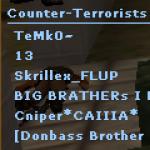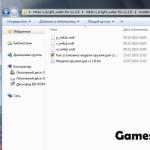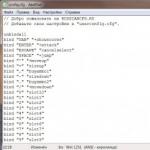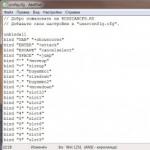Привіт, друзі IdeaFox!
Зовсім недавно сталася подія, на яку так чекали наші меломани – в Росії офіційно запрацював сервіс Google Play Music.
Як пристрасний меломан теж вирішив протестувати цей сервіс, і поділяюся враженнями. Є багато плюсів, але й не без проблем, як кажуть.
Що таке Google Play Музика?
Це новомодний хмарний сервіс, який дозволяє отримати доступ до мільйонів ліцензійних музичних треків з мобільного телефонута зі звичайного комп'ютера.
Звичайно, насамперед цей проект створювався як сервіс для мобільних пристроївпід керуванням Android, а чи не для PC.
Чому сподобалося?
Я вже неодноразово писав на блозі, що поважаю авторські права та використовую лише ліцензійний софт та музику. Тут за дуже розумну плату дається доступ до величезної музичної бібліотеки.
Не потрібно "грабувати" диски, конвертувати їх у MP3, заливати в пам'ять телефону і.т.д і.т.п.
Звичайно, можна виділити час і перенести мою колекцію з комп'ютера та CD в телефон… Але, якщо чесно, у мене немає на це ні часу ні бажання. Мені просто хочеться включити телефон, натиснути пару кнопок, і слухати улюблену музику без жодних проблем з флешками та іншими проводами.
Скільки коштує?
На даний момент дають 30 днів безкоштовного періоду, після якого включиться щомісячна абонентська плата= 169 руб. у місяць.
Якщо зважити, що ціна звичайного альбому в магазині може доходити до 1000 руб. і вище, можна сказати, що така ціна просто божа. Але потрібно розуміти, що для використання GPM потрібен доступ до Інтернету і краще підключатися через Wi-Fi або підключити опцію безлімітного доступу до мережі. Наразі така опція коштує від 3 рублів на добу.
Важливо розуміти, що за 169 руб/місяць Ви отримаєте можливість слухати музику з хмари, але не завантажувати. Якщо хочете скачати, доведеться купувати окремо. Вартість одного альбому складає близько 100-200 рублів. Але можна купувати окремі треки за 10-20 рублів.
В принципі, ніхто не заважає залити раніше куплену музику в хмару Гугл Плей Музика, але не більше 20 000 треків.
Як встановити?
Заходимо в Play Marketта встановлюємо:-)

Зауважте, що до 15 листопада дають 30 днів безкоштовного періоду. Цього терміну більш ніж достатньо для прийняття рішення щодо використання сервісу.

Після того, як натисніть кнопку “Спробувати”, побачите наступне повідомлення:

Не забудьте скасувати підписку, якщо якість/ціна не влаштує. А якщо ні, то з Вашої картки почнуть щомісяця списувати абонентську плату!
Головне вікно GPM. Дуже простий інтерфейс, в якому неможливо заблукати:)

У рядку пошуку шукаємо потрібну пісню. Я ось захотів послухати "I Feel Good" великого Джеймса Брауна. Геніальна пісня:)


Трек, який сподобався, можна додати в плейлист, щоб потім не шукати його знову і знову:-).
Заради інтересу я купив трек I feel good аж за 10 рублів!
Як настроїти Гугл Плей Музика?
Показую скріншоти налаштувань сервісу. Все зрозуміло, розсмоктувати не буду:-)

Саме тут можна вимкнути абонентську передплату.
Я ще еквалайзер налаштував на свій смак


Тут нічого не чіпав.

Як завантажити власну музику з комп'ютера на Google Play Music?
Зрозуміло, що в глухому лісі немає швидкісного інтернету, а ГРИБИ хочеться збирати під психоделічну музику:-)
Для таких випадків передбачено завантаження власних треків у хмару та на телефон. Причому синхронізація відбудеться автоматично для всіх ваших пристроїв під керуванням Андроїд.
Тобто, один раз закачали у хмару Вашу колекцію, і вона автоматично з'явиться на Вашому планшеті чи телефонах. Звичайно, Ви повинні використовувати один і той же обліковий запис Google на Ваших пристроях.
Отже, що потрібно зробити:
1. Заходимо зі звичайного комп'ютера Google Play.
Вводимо дані своєї облікового запису, яку використовуєте на смартфоні!
І натискаємо на значок із навушниками.

2. Натискаємо кнопку “Поповнити фонотеку”

3. Нам пропонують встановити програму для завантаження нашої музичної колекції у хмару.

Після встановлення бачимо простий менеджер завантаження під назвою Music Manager.
Важливо: читайте уважно, нічого не пропускайте, інакше завантажити музику з Гугла вам навряд чи вдасться. Тут важливо зважити на кілька ключових моментів. Пояснюю коротко і ясно, щоб не забирати у вас дорогоцінний час.
– тема сьогоднішньої статті на особистому сайті діджея та музиканта Nick de Golden. Уявіть собі, що ви купили трек і можете його спокійно слухати на сайті. А якщо захочеться слухати його на комп'ютері, на плеєрі чи, припустимо, уявити його у клубі чи кафе? У будь-якому випадку можливість завантажити ніколи не зайве. А головне – все легально та без наслідків!
Насамперед слід відкрити браузер Google Chromeякщо ви на іншому. Чому? Надалі при завантаженні купленого треку вам потрібно встановити програму від самого Гугла, яка, можливо, встановиться тільки в Хромі. А тепер поряд.
1.
Шукаєте потрібний вам трек та купуєте його, відповідно. У моєму випадку це буде один із старих треків 2007 року "Matt Abbott - Illusions". З реміксів я вибираю Amphiby's Crossover Remix. Цей настільки чудовий ремікс у стилі Deep Trance просто звів мене з розуму… Але це вже справа смаку, як то кажуть:) Після Google запропонує вам встановити програму, завдяки якій можна завантажувати. Заважати воно вам не буде, можна не хвилюватись. 
2.
Після того як трек куплений, заходьте в розділ «Моя музика», розташований у верхній колонці зліва. Також слід врахувати, що якщо шапка сторінки оранжевого кольору, скористатися пошуком, розташованим у ній, не рекомендується, оскільки тут він знаходить лише ті треки, що ви вже купили. Щоб повернутися до діючого пошуку для всіх треків, натисніть на значок з трьома лініями, що зверху ліворуч, та клацніть на Google Play. 
3.
Після того як ви перейшли в розділ «Моя музика», натискаєте на обкладинку купленого вами треку, і там наведіть на назву треку – ви побачите трикрапку, вказану червоною стрілкою на малюнку нижче. 
4. Клакаєте на трикрапку і натискаєте «Завантажити».
5. Приємного прослуховування! :)
Також варто врахувати, що на даному сервісіви зможете багато чого знайти, включаючи електронну музику у стилях Trance, House, Techno, Drum & Bass, Chillout та багато іншого. Вітчизняна музика російською – не виняток. Є навіть багато музики з 90-х років, так що… не нудьгуйте. Також ви можете завантажувати куплені вами треки, скільки хочете та коли хочете. Допустимо, якщо з комп'ютера трек зник, то дається така можливість, що дуже зручно.
Днями Google запустила в Україні свій музичний сервіс Play Music. З привабливими умовами, більш ніж 20-мільйонною базою композицій, тямущими програмними рішеннями, та ще й з позитивною оцінкою користувачів у країнах, де сервіс присутній вже давно. Проігнорувати новинку було неможливо, так що я відклав своє улюблене заодно з локальною бібліотекою та музикою з Вконтакте і взявся за тест. Але Play Music виявився не просто цікавим продуктом - сервіс раз і назавжди змінив мій шаблон прослуховування музики, а заразом зробив абсолютно непотрібним музичні рішення від Apple, відв'язав мої iPhone та iPad від iTunes, а музичному піратству не залишив жодних шансів. Думаєте, дуже багато, як для одного продукту, хай і провідного гравця?
![]()
Google Play Music доступний за щомісячною передплатою, причому вона відкриває всі можливості - доступ до кожного треку, альбому, колекції, завантаження пісень на пристрої, що зберігається в бібліотеці, синхронізації бібліотек, рекомендованих і користувальницьких радіостанцій з гнучкими налаштуваннями. І за цей «повний фарш» просять 59 грн. 49 грн. на місяць, за актуальним курсом – $4,2. Тобто, суму абсолютно не обтяжливу для більшості, для власників iPhone та iPad так точно.
Загалом Google не стала вигадувати велосипед. Сервіс Play Music комбінує хмарну бібліотеку з більш ніж 20 млн треків і радіо, що налаштовується онлайн (багато в чому схоже на iTunes Radio). Отримати доступ до музики можна з браузера комп'ютера або за допомогою програм для мобільних платформ. На iOS це плеєр Play Музика [iTunes], про який я докладніше розповім трохи нижче. Традиційно для хмарних рішень більшість дій відбуваються в режимі online, що гарантує моментальну синхронізацію даних між усіма пристроями. Будь то додавання нового альбому в "Мою фонотеку", позначка "подобається" треку або формування нового плейлиста.

Але Google не обмежилася "класикою". Головний козир Play Music у тому, що ви можете завантажувати будь-які треки, добірки чи альбоми на пристрій для доступу до офлайн. Порівняємо два сценарії:
Як додати музику на iPhone або iPad за допомогою iTunes (без підписки на iTunes Match):
- Завантажити аудіофайли на комп'ютер
- Імпортувати файли в iTunes
- Підключити iPhone або iPad до комп'ютера
- Відзначити потрібні файли
- Запустити синхронізацію
Як додати музику на iPhone або iPad за допомогою Play Music:
- У плеєрі на пристрої пошуком знайти відповідний альбом/трек
- Натиснути на іконку «Завантажити»
Play Music позбавляє необхідності купувати музику і з цим сервісом втрачає всякий сенс використання різних піратських джерел. Навіщо витрачати час на пошуки (плюс ще морочитися зі зміною кострубатих тегів, присвоєнням гарних обкладинок), а тим більше платити за кожен альбом, якщо можна просто слухати? Чи скачати в один дотик і слухати?

Особисто я за останні 3-4 місяці практично не оновлював фонотеку. На комп'ютері слухав переважно радіо від Apple, сформував і підігнав під себе кілька «станцій», а обрані треки збирав у Вконтакті. Про правову сторону питання намагався не думати. На iPhone осіло з десяток перевірених альбомів, шукати щось нове, купувати-качати, потім ще й вручну синхронізувати було ліньки. Ну а з нашим мобільним інтернетомі численними «мертвими зонами» (те саме метро) балувати себе потоковою музикою у дорозі доводилося нечасто. Play Music все дуже спростило.
Як почати користуватися Play Music
Оскільки сервіс від Google, першою умовою використання є наявність облікового запису компанії. Але, через популярність пошти Gmail, вона є чи не кожен користувача мережі. Також система запросить дані банківської картки, з якою надалі (перший місяць безкоштовний) списуватиметься плата за користування сервісом.
Google Play Music
Завершується процес створення облікового запису Play Music вибором улюблених жанрів та виконавців. Якщо не поспішати і відзначити більше класної музики, Play Music з перших хвилин буде радувати відмінними добірками. Звичайно, не тільки тих музикантів, які були відзначені вами, а безлічі інших схожих за стилістикою, настроєм.
Плеєр Play Music
Або швидше за плеєри, адже сервіс доступний і в браузері, і на мобільних платформах. Але інтерфейс скрізь єдиний, хіба що на iOS та Android є кнопки Завантажити.


Плеєр містить кілька розділів: Моя фонотека, Плейлісти, Радіо та Огляд. У додатках є ще фільтрація по доступному офлайн-контенту, що зручно.
Фонотекаі плейлистимало чим відрізняються від більшості плеєрів. Не забуті фільтрації за жанрами, виконавцями, альбомами, треками, є пошук. Хіба що плейлисти включають як створені вами, і рекомендовані виходячи з вже сформованої «музичної історії».


Радіостанціїгранично гнучкі. Їх можна формувати з альбомів, виконавців, треків та жанрів, Play Music пропонує різноманітні тематичні добірки. А ось станцій від відомих особистостей та компаній, як у iTunes, немає. В іншому все нітрохи не гірше, а ось можливостей більше. По-перше, список треків «радіостанції» можна коригувати на власний розсуд: міняти пісні місцями, видаляти неугодні. По-друге, пісні можна завантажувати на пристрій у фонотек, додавати в плейлист. Або ж перейти до альбому пісні і вже їм поповнити колекцію аудіо.


Меню Оглядпокликане розширити музичний світогляд користувача сервісу. Воно включає розділи Жанри, Цікаве, Рекомендоване та Нове та радує шквалом нової музики відповідно до ваших уподобань. За два дні я лише завдяки Огляду відкрив сім нових виконавців. Пишу цей матеріал та піднімаю собі настрій альбомом "Mandatory Fun" від "Weird Al" Yankovic. Дуже сумніваюся, що він мені зустрівся б десь ще.
Інтерфейс меню відтворенняпросто класний. Нічого зайвого, великі кнопки, обов'язкова інформація на місці. Крім того, обкладинка альбому не статична, а повільно плаває зліва направо і назад. Практична користь - нуль, але виглядає дуже ефектно. Над обкладинкою розмістили кнопки "Подобається/не подобається". Про них не варто забувати, тому що таким чином ви знайомите систему зі своїми музичними уподобаннями.


А так виглядає міні-плеєр браузера Chrome
У сервісу та додатків багато дрібних корисностей, про все так швидко не розкажеш. Простіше підключитися і випробувати особисто. Хіба що двома словами опишу зберігання музики на iOS-девайсах, раз вже я пропоную Play Music як альтернативу плеєру Music у зв'язці з iTunes.
Качаються треки окремо або цілими альбомами, всі без винятку. Після завершення завантаження вони доступні в меню Моя фонотека, помаранчевий значок вказує, який контент доступний офлайн. Повторне натискання на знак видаляє файли з пам'яті, також можна заглянути в налаштування програми в меню "Керування завантаженими файлами" і більш ґрунтовно розібратися в ситуації. У цій версії Play Музика інформація про кількість зайнятої пам'яті погано, але цей баг явно пофіксують. Тут в один натиск можна видалити всі треки.


Разом
Я два дні дуже активно слухаю музику. За роботою на Mac, за філіжанкою кави на iPad, в дорозі з iPhone. Слухаю більше нових виконавців, експериментую з жанрами, стрибаю від альбомів до радіостанцій і назад. І поки я не вигадав жодної причини, щоб відмовитися від Play Music і повернутися до звичного сценарію - до Music App, iTunes Radio, плейлистів Вконтакте. Хіба можна було б заощадити 49 грн, але це якийсь несерйозний слабкий аргумент.
Google Play Music
P.S. Google подбала про зручний інструмент для перенесення музики з iTunes у Play Music. Дуже правильний хід.
Google Play Music - це відмінний сервіс для зберігання музичних композицій, що містить до 50 тисяч користувальницьких треків. Його єдиний недолік - це відтворення пісень виключно через web-браузер. Гугл Плей Мьюзік Десктоп Плеєр створений для вирішення цієї проблеми. Програма дозволяє відтворювати треки без участі браузера, швидко знаходити необхідні твори за різними критеріями і навіть скробити Last.fm.
Можливості:
- програвання всіх композицій, доданих у сервіс Плей Мьюзік;
- підтримка плейлистів;
- функція автоматичного підбору треків;
- скробблінг Last.fm;
- повідомлення про зміну композицій.
Принцип роботи:
відразу після запуску утиліта запропонує підключити свій обліковий запис у Гугл-медіатеці. Після авторизації стануть доступними всі куплені треки, а також завантажені музичні файли. Для додавання в колекцію своїх пісень слід скористатися програмою Менеджер завантаження.
Інтерфейс плеєра нагадує web-версію сервісу. Завдяки російській локалізації розібратися із можливостями дуже просто. Звернемо увагу на цікаву функціюавтоматичного підбору треків на підставі композиції, що програється. Для створення автоматичного плейлиста під час відтворення пісні слід натиснути на піктограму у вигляді трьох вертикальних точок та вибрати пункт "Увімкнути автомікс".
Плюси:
- спеціальна функція міні-плеєра;
- керування за допомогою «гарячих клавіш»;
- підтримка стандарту HTML5 Audio;
- інтерфейс російською;
- є версії для Linux та MacOS.
Мінуси:
- плеєр не підійде для відтворення локальних треків;
- немає еквалайзера.
Google Play Music Desktop Player або скорочено GPMDP - відмінний інструментдля відтворення музичної колекції Гугл Плей Мьюзік без участі браузера. Програма має достатньо функцій для зручного прослуховування треків.
Аналоги:
- Tomahawk – потужний аудіоплеєр, що дозволяє слухати новинки музичної індустрії;
- AIMP – функціональний програвач з «легким» інтерфейсом.
В Росії. За 169 рублів на місяць можна отримати доступ. Проблема в тому, що Google надає можливість слухати музику лише з мобільних пристроїв, або через браузер.
Проте багатьом це не підходить, наприклад, мені. Тому в цій статті розглянемо можливі "неофіційні" способи прослуховування музики з Google Play Music.
Отже, в наявності маємо Raspberry Pi з встановленим сервером MPD. Бажаємо отримати можливість програвати віддалено будь-яку музику зі своєї фонотеки у Google Play Music на цьому Raspberry Pi.
Варіант із запуском vnc-сервера із запущеним браузером не розглядаємо. Пробував запускати chromium і midori без X-сервера та віконного менеджера, все одно ця справа дуже гальмує. Веб-додаток music.google.com все-таки досить "важкий".
Офіційний API для Google Play Music відсутня, але на github'і є відмінний Unofficial-Google-Music-API , написаний на Python. Автор цього API Simon Weber радить кілька проектів, що використовують його API.
Крім цих проектів можна також знайти:
Усі проекти написані на Python. Нижче опишу свій досвід роботи з кожним із цих проектів.
thunner
Curses-клієнт. Запуск музики через mplayer. Звучить чудово, проте не працює. Для початку довелося перейти на гілку, в яку внесено зміни для роботи з останньою версією API, версія з master непрацездатна. Але музика все одно грає лише секунду, потім переключається на наступну пісню. Власне можемо спостерігати наступну невирішену проблему All-Access Songs Not Playing, це не тільки у мене.GMusicFS
FUSE файлова система. При монтуванні отримуємо ієрархію директорій своєї фонотеки з Google Play Music у форматі artists/Як пише автор, дане рішенняпідходить тільки для копіювання файлів собі на комп'ютер або для відтворення простим плеєром, таким як mplayer. Під час спроби відтворення у просунутих програвачах можуть виникнути проблеми. І справді, при спробі відкрити колекцію навіть у простому mocp він починає сильно підвисати, музику слухати неможливо. При спробі вказати директорію як бібліотеку для MPD отримуємо можливість слухати музику, проте теги у мене не завантажувалися, а слухати пісні з однаковою назвою «Unknown» звичайно не варіант. Ще автор наголошує на відсутності можливості відтворити пісню з певної позиції.
Встановити GMusicFS можна за допомогою pip, попередньо встановивши залежність:
pip install github.com/terencehonles/fusepy/tarball/master
pip install github.com/simon-weber/Unofficial-Google-Music-API/tarball/develop
pip install github.com/EnigmaCurry/GMusicFS/tarball/master
Потім необхідно створити конфігураційний файл ~/.gmusicfs з таким вмістом:
username = [email protected]
password = your_password
І можна монтувати:
mkdir -p $HOME/google_music
gmusicfs $HOME/google_music
Для розмонтування:
fusermount -u $HOME/google_music
При копіюванні музики на комп'ютер всі теги коректно завантажуються. Відтворення за допомогою mplayer також працює чудово. Після оновлення фонотеки необхідно перемонтувати файлову систему.
GMusicProxy
В описі проекту йдеться таке: Let's stream Google Play Music using any media-player.Цей скрипт дозволяє отримати m3u-плейлісти або mp3-файли шляхом відправлення спеціально сформованих GET-запитів.
Встановити можна наступною командою:
pip install github.com/diraimondo/gmusicproxy/tarball/master
Для роботи необхідний device-id одного із зареєстрованих пристроїв. Отримати список цих пристроїв можна так:
GMusicProxy --email<адрес>--password<пароль>--list-devices
Створюємо конфіг ~/.config/gmusicproxy.cfg:
email = [email protected]
password = my-secret-password
device-id=54bbd32a309a34ef
Запускаємо:
Приклади використання за допомогою консольного клієнта mpc
curl -s "http://localhost:9999/get_by_search?type=album&artist=Queen&title=Greatest%20Hits" >
/var/lib/mpd/playlists/queen.m3u
mpc load queen
mpc play
Mpc clear
curl -s "http://localhost:9999/get_new_station_by_search?type=artist&artist=Queen&num_tracks=100" |
grep -v ^# | while read url; do mpc add "$url"; done
mpc play
Приклади використання за допомогою VLC
vlc "http://localhost:9999/get_by_search?type=album&artist=Rolling%20Stones&title=tattoo&exact=no"
curl -s "http://localhost:9999/get_all_stations?format=text&only_url=yes" | sort-R | head-n1 | vlc -
Підтримуються різні запити: отримання пісень, радіостанцій, плейлистів,…
З мінусів варто відзначити, що всі ці запити необхідно складати самому, а також теги, що завантажуються тільки при відтворенні конкретної пісні.
play-pi
Web-фронтенд на Django для доступу до фонотеки з інтеграцією MPD. Скажу лише, що у мене виникла така ж проблема, як і з thunner"ом - відтворюється лише секунда.Cantata на жаль не підключається.
Висновки
Для копіювання музики з Google Play Music у форматі mp3 чудово підійде. Для відтворення можна використовувати плагін.Я зупинився на тому, що запускаю одночасно MPD та Mopidy на різних портах і підключаюся різними клієнтами (Cantata та GMPC). MPD для локальної колекції, Mopidy для Google Play Music.
Не слід забувати, що при використанні двофакторної аутентифікаціїпотрібно створювати паролі програм у налаштуваннях облікового запису Google.